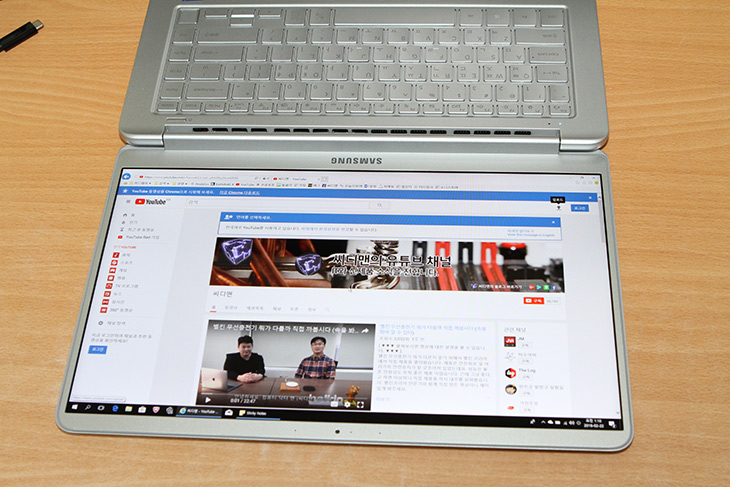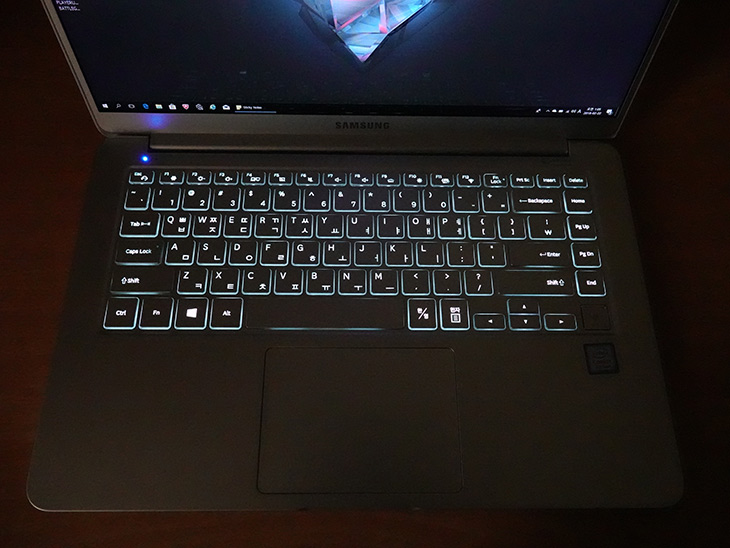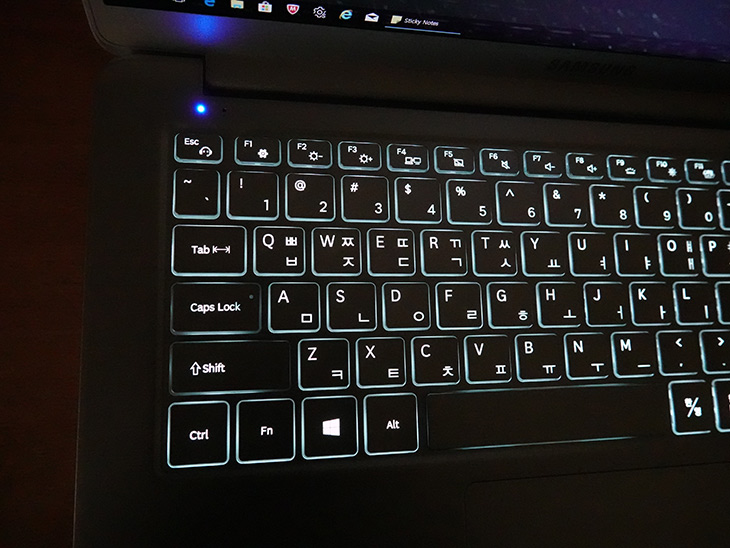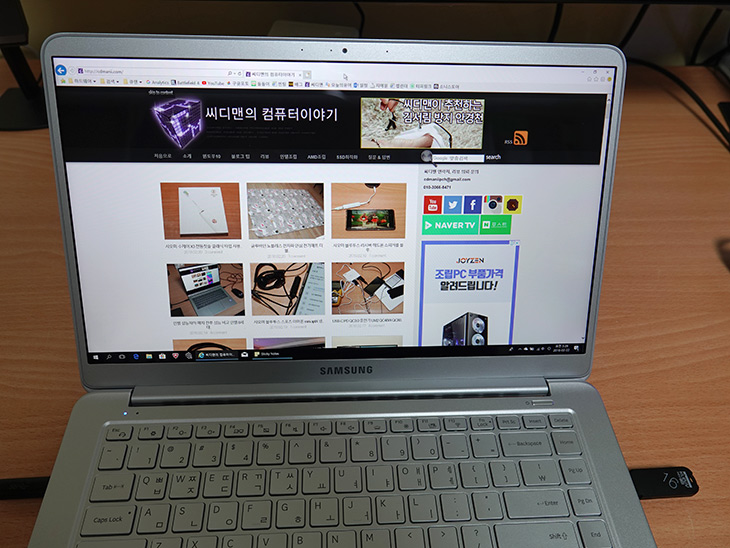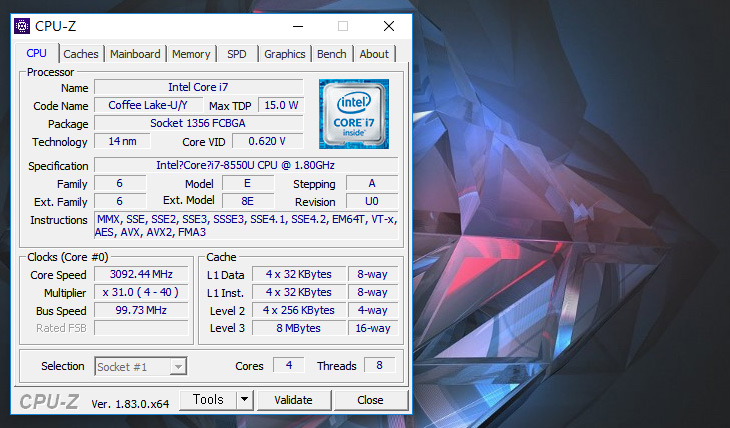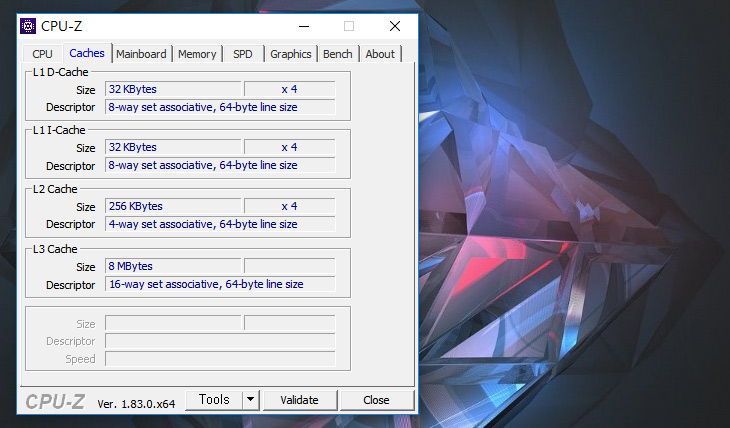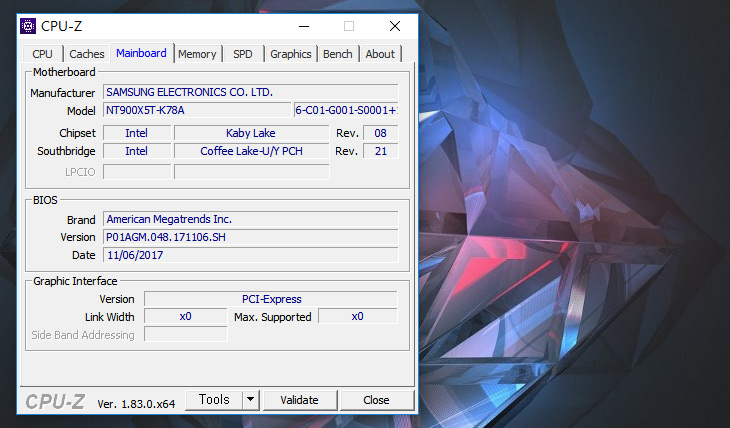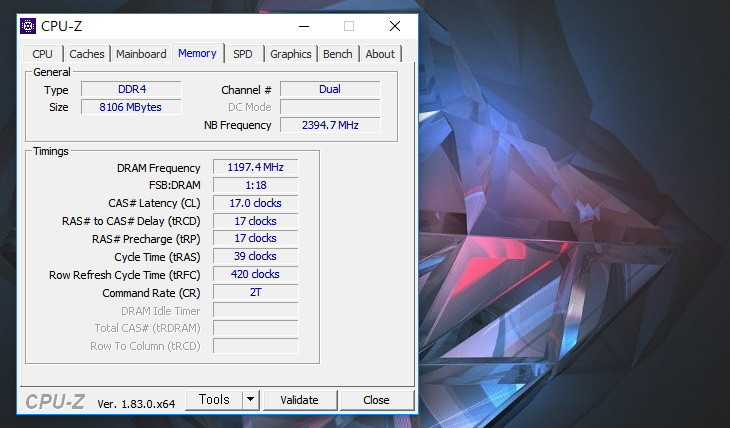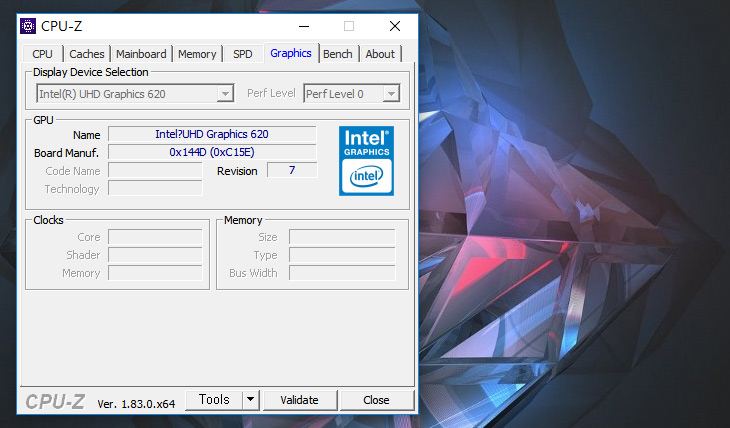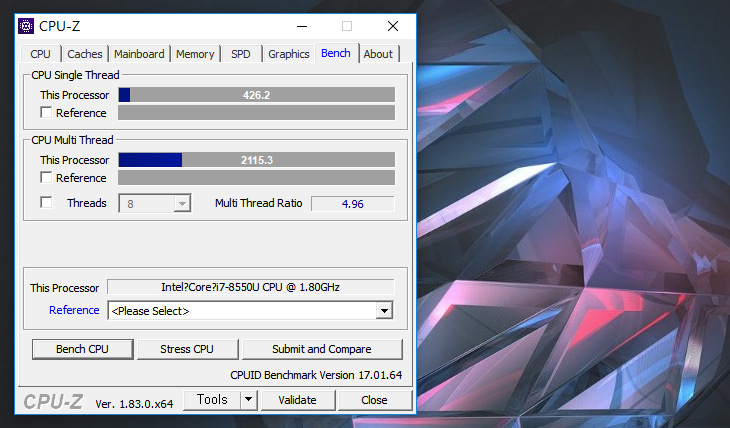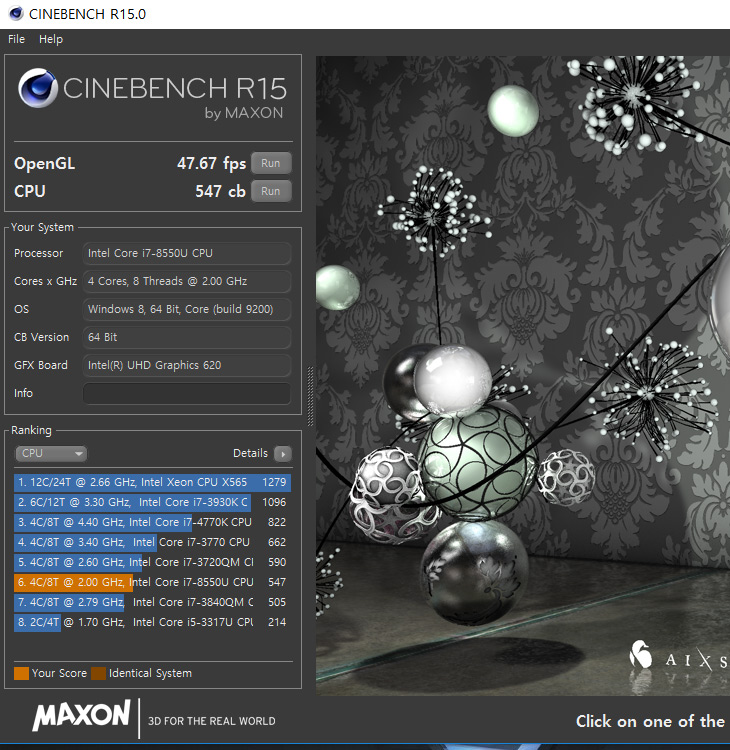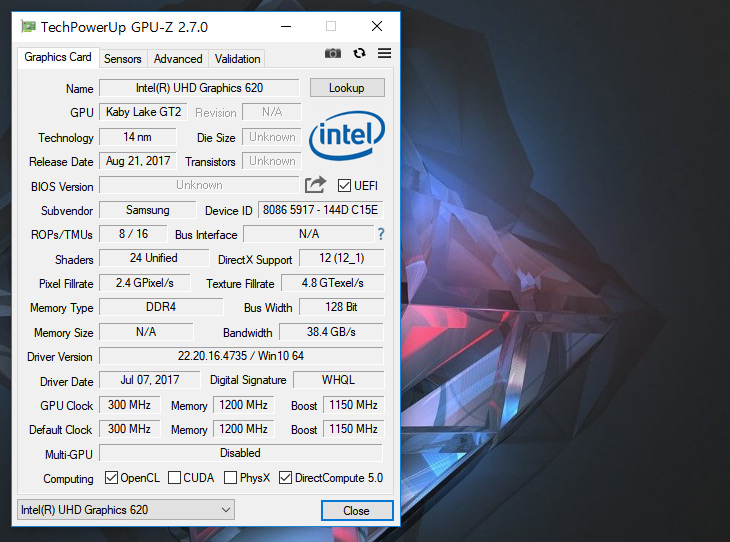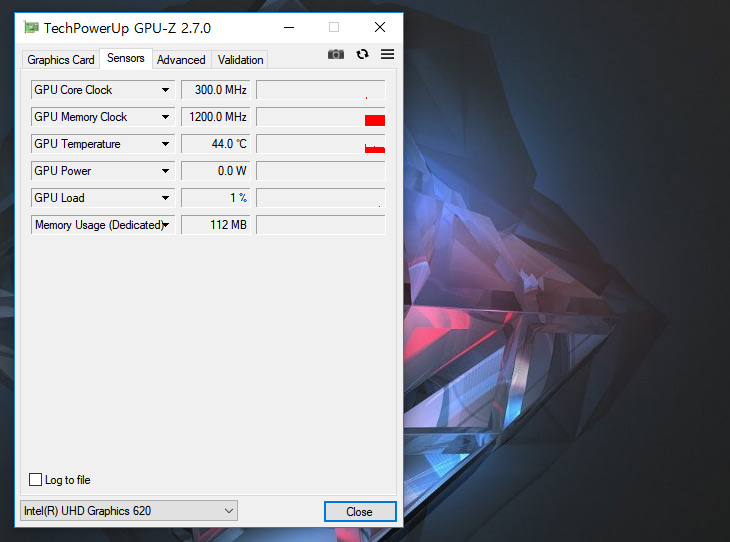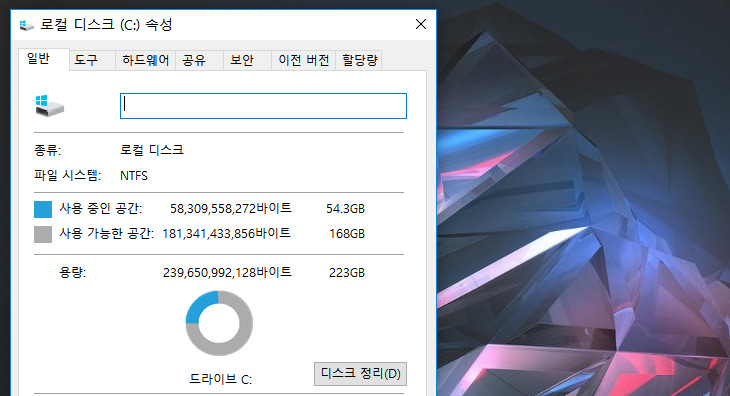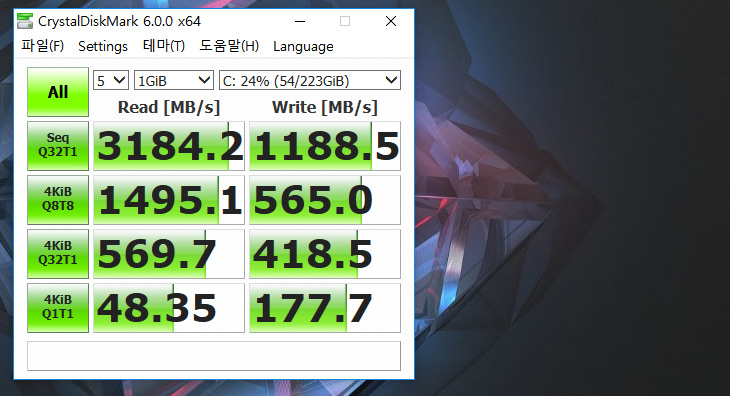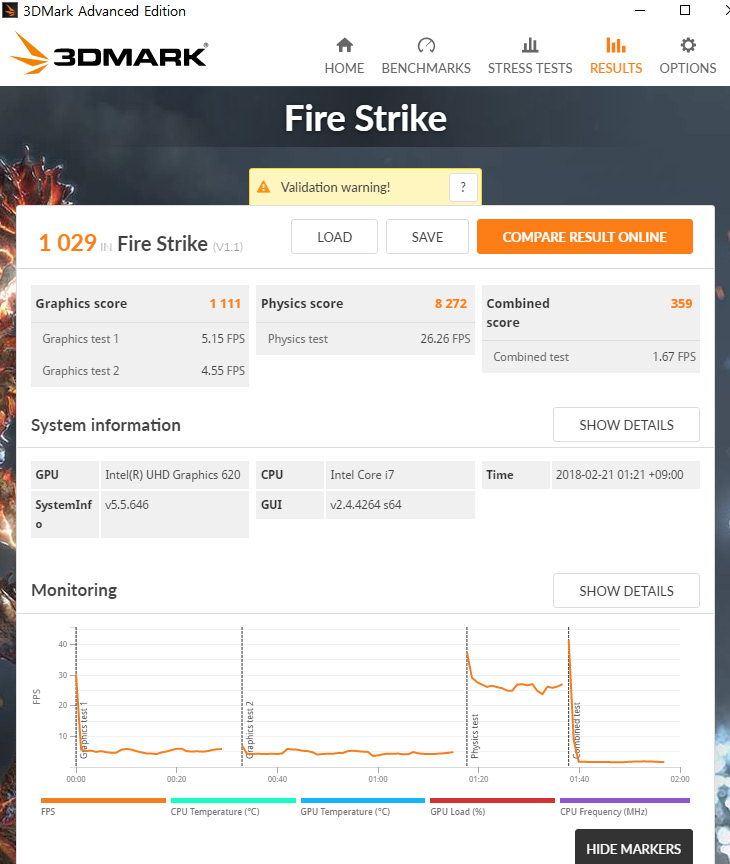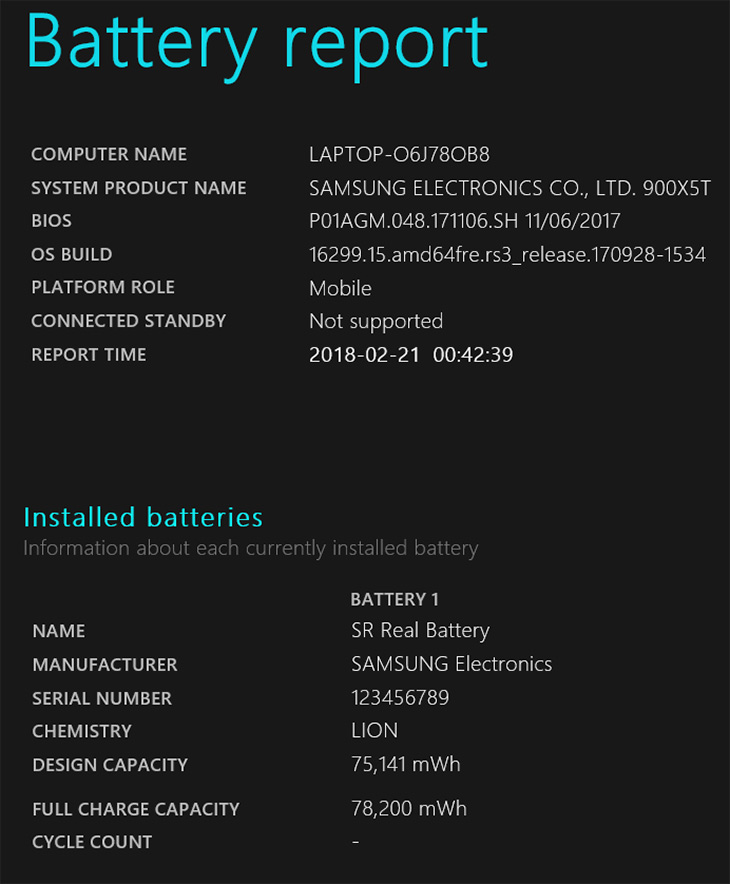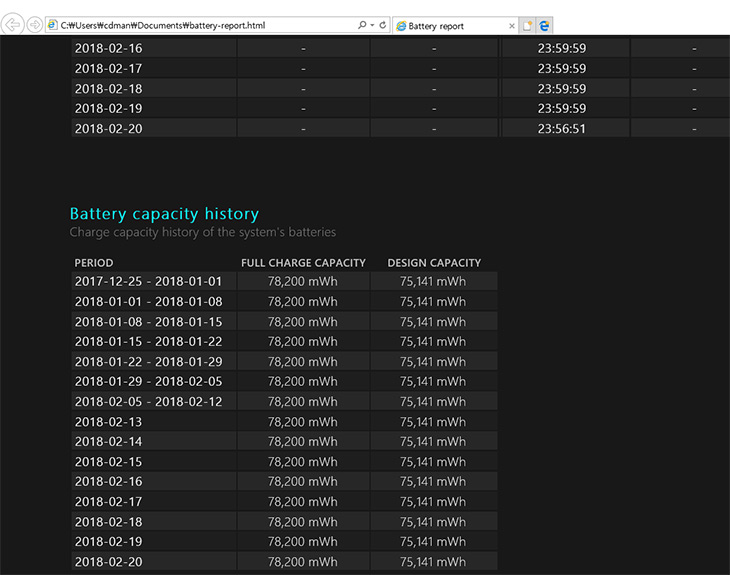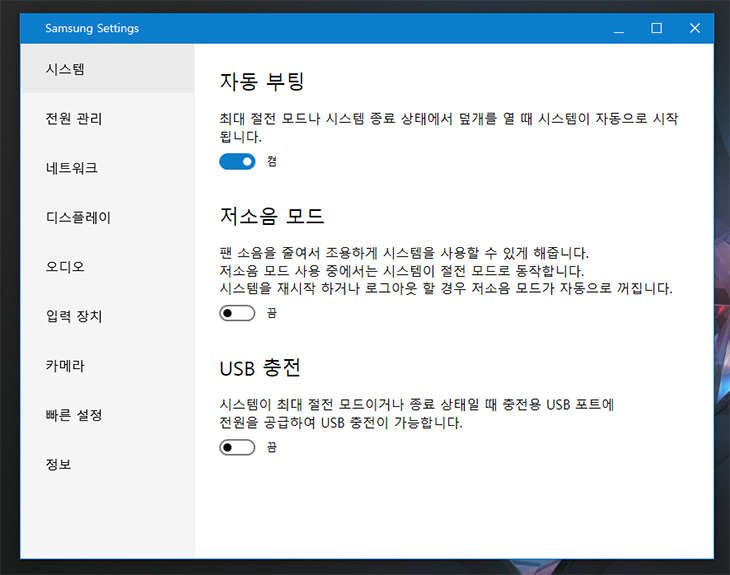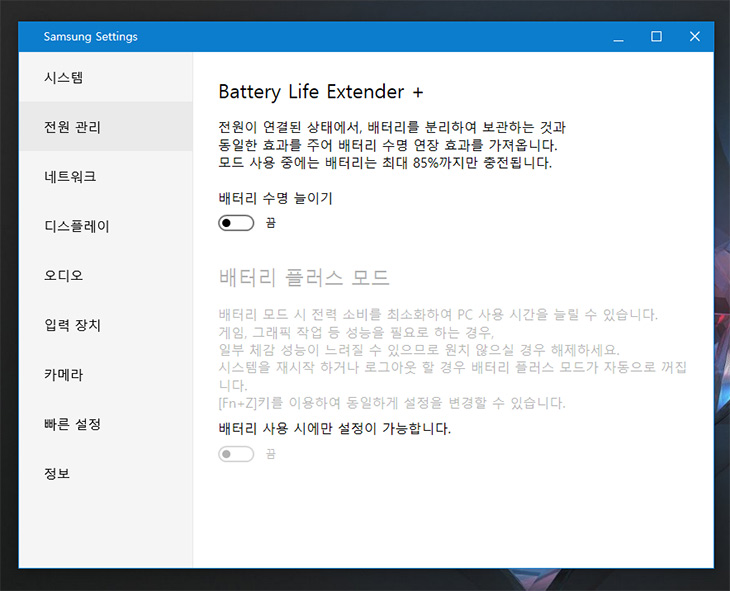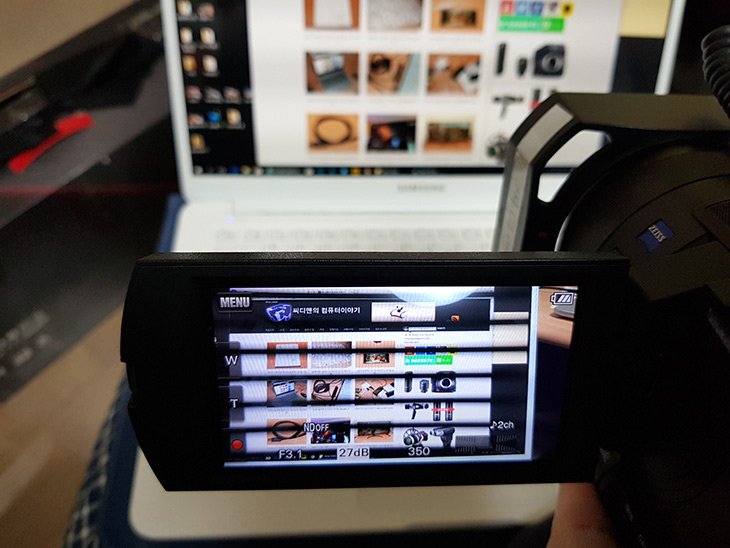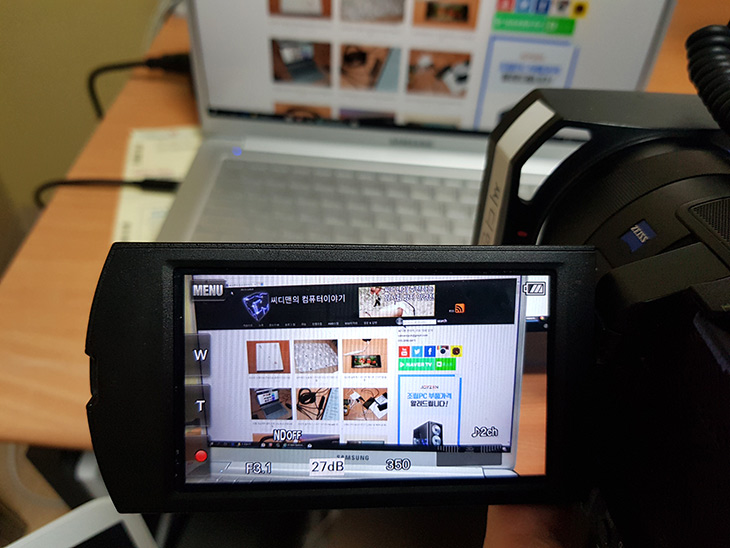기존에 좋은 점은 계속 계승하고 나쁜 점은 보완한 제품이었는데요. 삼성 올웨이즈 2018 8세대 노트북 Allways NT900X5T-K78A 리뷰를 해보려고 합니다. 제가 이미 이전 제품을 쓰고 있어서 눈에 더 보였는데요. 삼성 올웨이즈 2018 NT900X5T-K78A는 인텔 8세대 코어프로세서를 사용하면서 이제는 2코어가 아니라 4코어 CPU가 사용이 됩니다. 휴대성이 강조된 노트북이면서도 성능이 좋은 모델이라고 볼 수 있는데요. 개인적으로는 15인치 모델 중에서 이만한 모델도 없다고 생각하긴 합니다.
이전 세대 노트북을 직접 계속 사용하였기 때문에 이 노트북의 진가를 더 잘 볼 수 가 있었는데요. 하나씩 소개를 해 드리죠.
삼성 올웨이즈 2018 8세대 노트북 Allways NT900X5T-K78A 리뷰
노트북 박스가 근데 좀 바뀌었네요. 약간 플라스틱 재질 비슷한 박스로 바뀌었습니다. 하얀색에 심플하게 NoteBook 9 라고 적혀 있습니다.
구성품을 보면 노트북과 전원 어댑터, MicroSD to USB-C 젠더, 혜택 및 설치안내, 간단 사용 설명서로 구성되어 있습니다.
노트북의 외형 자체는 2017년 형과 크게 달라진 부분은 보이지 않습니다. 아니 거의 같다고 볼 수 도 있는데요. 삼성 올웨이즈가 처음 나올 당시 약간 동글동글한 외형 때문에 사람들의 많은 관심과 오히려 디자인이 후퇴 했다는 이야기도 있었는데요. 근데 개인적으로는 이 디자인이 좀 더 마음에 듭니다. 7세대 삼성 올웨이즈를 제가 지금까지 계속 사용해 왔었는데요. 너무 얇았던 이전 디자인보다 조금 두꺼워지긴 했지만 대신 HDMI 포트나 USB 포트 등이 갯수가 충분해서 실제로 사용시는 더 편리하더군요. 그리고 둥글둥글한 디자인이 직접 눈으로 보면 꽤 이쁩니다. 개인적으로는 흰색이 좀 더 이쁘다고 생각하긴 하는데요. 사진으로 보는 것과 직접 실물을 눈으로 보는것 차이가 좀 있어서 개인적으로는 눈으로 꼭 한번 보시라고 말하고 싶네요.
하판도 잘 보면 이 노트북은 발열이 높지 않아서 별도로 통풍구가 더 뚫려 있거나 하진 않습니다. 하단에는 고무다리 4개와 스피커 홀이 있는 것 외에는 매끈한 형태 입니다.
과거에는 15인치 노트북은 무척 크고 휴대가 어려운 노트북이라는 인식이 있었는데요. 하지만 점점 노트북이 얇고 가벼워지면서 15인치 노트북도 충분히 휴대를 할만해졌습니다. 무게가 1.25kg 밖에 안됩니다. 백팩이나 가방에 넣고 다닐 때 충분히 편리하게 들고 다닐 수 있습니다. 참고로 삼성 올웨이즈 노트북은 보조배터리를 통해서 충전도 가능해서 별도로 어댑터를 들고다니지 않아도 하루 정도는 충분히 사용이 가능하죠. 물론 배터리가 기존 66Wh 에서 75Wh 로 배터리 용량이 더 늘어난 점도 있어서 기본 배터리 성능만으로도 하루는 충분히 사용이 가능 합니다.
키보드 배치를 보면 숫자키패드가 빠진 형태의 키자판을 하고 있습니다. 숫자자판이 들어간다고 하더라도 사실 일반 키보드를 사용하듯 편하게 입력이 어렵긴 하므로 저는 숫자키패드가 빠진 형태도 나쁘진 않다고 봅니다. 정말 숫자키를 많이 입력해야하는 분들은 숫자키패드만 따로 있는 USB 형태의 키보드를 쓰시는게 더 편할테니까요.
지문인식도 기존과 동일하게 오른쪽 하단에 들어가 있습니다. 좀 다르다면 기존 7세대 노트북에서는 아무런 표시가 없었는데 8세대 넘어와서는 지문인식 로고가 들어갔네요.
전원 버튼은 오른쪽 상단에 들어가 있습니다. 불빛이 전혀 없는 상황에서도 전원 버튼을 위치를 누를 수 있을만큼 괜찮은 위치에 버튼이 들어가 있습니다.
전체적으로 약간 둥글둥글한 외형을 가지고 있는 노트북 인데요. 과거의 노트북에 비해서는 물론 엄청나게 얇긴 하지만 요즘 나오는 더 얇은 노트북에 비해서는 약간은 두께가 있는 형태를 취하고 있습니다.
약간 두께가 있긴 하지만 대신 필요한 인터페이스가 그대로 다 들어가 있어서 무척 편리한데요.
왼쪽에는 전원단자와 USB 3.0 단자, 썬더볼트3 단자, 헤드셋 단자가 있습니다. 썬더볼트3 단자를 통해서는 고속 데이터 전송이나 모니터 연결, 충전 등 다양한 작업이 가능 합니다.
오른쪽에는 HDMI 단자, USB 단자 2개, MicroSD 슬롯이 있습니다. HDMI 단자는 풀사이즈가 들어가 있으므로 별도의 젠더 없이 바로 장치들과 연결이 가능 합니다. 젠더를 따로 들고다니지 않아도 된다는 점이 실제로 노트북 써보면 무척 편리합니다. 자주 모니터를 연결하는 저로서는 이렇게 들어간 형태가 더 좋네요.
모니터를 받치는 힌지는 꽤 힘이 좋아서 원하는 각도에서 세울 수 있습니다. 그리고 타이핑을 할 때 화면이 흔들리거나 하는 부분이 적어서 괜찮았는데요.
화면은 180도 까지 눕힐 수 있어서 책상에 완전히 화면이 바닥에 붙게 눕힐 수 있습니다. 이렇게 하면 화면을 탁자에 앉은 사람이 모두 보거나 하는 등 다양하게 활용이 가능 합니다.
통풍구는 힌지 안쪽 부분에 숨겨져 있습니다. 오른쪽은 공기가 내부로 들어가기 위한 부분이고 왼쪽 부분은 더운공기가 빠져 나오는 부분 입니다. 화면은 180도가 펼쳐지는데 정확히는 180도가 약간 넘게 펼쳐 집니다. 즉 탁자에 놓은 상태로 화면을 완전히 뒤로 눕혀도 노트북 자체에는 전혀 무리가 가지 않습니다. 물론 더 뒤로 접어서 사용하는 것이 안될 뿐이죠.
키보드 기능키에는 다양한 역할이 있는데 그 중에서 화면을 뒤집어서 보여주는 기능이 있습니다. 프리젠테이션 모드를 동작하면 화면이 뒤집히게 되는데요.
화면을 뒤집으면 이런식으로 됩니다. 화면을 펼쳤을 때 자동으로 화면이 뒤집히는 기능 등은 아직은 없지만 버튼을 눌러서 화면을 뒤집을 수 있습니다. 이렇게 하면 책상에 서로 상대방을 바라보면서 앉아 있을 때 노트북 화면을 눕히고 화면을 뒤집어서 앞에 있는 사람이 화면이 똑바로 보이게 보여줄 수 있습니다. 회의를 하거나 또는 상담을 하거나 할 때 편리하게 이용할 수 있습니다.
키보드는 백라이트 기능이 있어서 빛이 들어오기 때문에 밤에도 자판을 어렵지 않게 보면서 사용이 가능 합니다.
이전에 7세대에서 이야기 있었지만 빛이 일부 키에서 약하게 들어오는 부분이 있는데 (키의 테두리 부분) 이것은 여전히 있긴 하네요. 하지만 실제로 제가 써보는 입장에서 말한다면 빛이 약간약하게 들어오는 키가 있다고 해서 타이핑이 전혀 어렵지는 않았습니다.
노트북을 분해해서 내부에 어떤 변화가 있는지 살펴봤습니다. 내부에 전체적인 모습은 기존과 크게 달라지진 않았는데요.
이 모델은 내장그래픽만 있는 모델로 팬은 1개만 들어가 있습니다. 별도의 Nvidia MX150이 들어간 모델의 경우에는 팬이 2개가 들어가 있습니다. 팬은 1개만 있지만 생각보다 정숙하게 동작하며 팬이 동작중에도 생각보다는 소음이 낮은 편 입니다.
배터리는 11.5V 75Wh 규격의 제품이 사용 되었습니다. 기존에 7세대 CPU가 사용된 노트북에서는 66Wh가 사용되었는데 이번에 배터리 용량이 더 늘어난 것 입니다. 다만 좀 다르다면 8세대 CPU가 사용된 모델 경우 기존에 2코어에서 4코어로 늘어나서 정확히는 배터리 소모량이 약간 더 증가 했습니다. 하지만 배터리 용량이 늘어나서 실제로는 이전 세대와 비슷한 수준입니다.
M.2 SSD는 NVMe SSD 타입이 사용이 되었습니다. 덕분에 성능이 상당히 좋습니다.
메모리의 경우에는 Onboard 된 형태로 추가로 메모리 업그레이드를 통해서 램 용량 증설이 불가 합니다. 하지만 처음에 메모리 용량을 잘 선택을 하면 되는데요. 그나마 다행인 점이라면 메모리가 기본적으로 듀얼채널로 구성되어 있으므로 내장그래픽의 성능이 좀 더 잘 나온다는 장점은 있습니다.
블루투스와 WiFi 모듈은 기판에 붙어있는 형태로 교체는 불가한 형태로 되어있습니다.
하단 커버는 참고로 볼트만 풀면 비교적 쉽게 분리가 가능 합니다. 노트북 내부를 청소하거나 할 때는 이렇게 할 수 있습니다 하지만 생각보다 팬이 동작하지 않아서 먼지가 생각보다 들어가지 않으므로 특별한 일 외에는 하단 커버를 분리할 일은 없을 듯 싶긴 하네요.
이 노트북은 기본 어댑터를 이용해서 충전이 가능한데요. 65W급 충전이 가능 합니다. 그런데 USB-C to USB-C 케이블을 이용해서 60W 급 충전이 가능 합니다.
실제 USB-C 케이블을 이용해서 충전하는 것을 테스터기로 측정해 본 것인데요. 19.9V가 들어가는게 확인이 됩니다. 그런데 이 노트북은 5V 9V 20V 충전까지 지원하면서 일반 보조배터리나 또는 20V를 지원하는 보조배터리 등으로 충전이 가능 합니다. 요즘에는 USB-C 충전기들도 많아서 그런 제품들도 함께 이용이 가능 합니다. 보조배터리를 이용해서 충전할 수 있는 점은 야외에 나갔을 때 무척 유용 합니다. 기본 배터리가 오래가는 편이긴 하지만 많은 작업을 하다보면 배터리가 빨리 소모가 되는데 보조배터리를 이용해서 충전하면 장소가 어디든 충전이 가능하므로 더 오랜 시간 사용이 가능 합니다.
화면은 약간의 빛 반사가 있는 편이긴 하지만 화면이 꽤 선명하게 보이는 타입 입니다. 화면은 15인치에 FHD 해상도로 되어있는데요. 사진을 보거나 영상을 보기에는 딱 적당한 화면을 하고 있습니다.
시야각도 무척 좋은 편으로 위아래 좌우 모두에서 봐도 좋은 화면을 볼 수가 있습니다. 참고로 화면은 터치는 안됩니다.
Full HD 해상도가 적당하다고 말하는 이유라면 15인치 화면에 FHD면 100% 배율에서 딱 보기 좋게 보이기 때문 입니다. 3K나 또는 높은 해상도를 가진 노트북을 많이 써봤지만 실제로는 화면 배율을 200~250% 정도로 높여서 사용해야만 하는데요. 그렇게 사용하면 단점이라면 사진 등을 볼 때 좀더 섬세하게 보이는 장점이 있는 것 외에 인터넷 익스플로러에서도 화면이 확대가 된 상태로 보여서 도구모음이 좀 작게 뜨거나 어긋나게 보여서 불편해 보일 수 있습니다. 그리고 배율을 정상적으로 지원하지 않는 프로그램을 띄울 경우 너무 작게 떠서 조작이 힘들 경우도 생기죠. 실제로 이런 문제들을 많이 겪다보니 차라리 FHD에 100% 배율로 쓰는게 훨씬 편하더군요.
CPU-Z 정보 입니다. i7-8550U 프로세서가 사용이 되었는데요. U모델명이 들어간 것이지만 이제는 2코어가 아니라 4코어 입니다. 4코어 8쓰레드로 동작하는 프로세서가 들어가서 기존에 CPU에 의존하는 프로그램 동작시 끊기는 작업도 이제는 끊김 없이 작업을 할 수 있습니다.
캐시도 L3는 8MB가 사용이 됩니다. 코어 갯수가 많아진 만큼 이제 더 많은 작업을 여유롭게 할 수 있죠.
메인보드 정보 입니다.
메모리 정보 인데 메모리는 8GB가 사용되었고 듀얼채널로 구성이 되어 있습니다.
그래픽은 UHD Graphics 620이 사용이 되었습니다.
참고로 CPU-Z 벤치마크 결과 입니다. 2코어 프로세서보다는 확실히 점수가 조금 더 잘 나옵니다.
씨네벤치 벤치마크 결과 입니다. CPU 점수는 547cb가 나왔습니다. 참고로 7세대 CPU가 사용된 삼성 올웨이즈 경우 321cb 정도가 측정됩니다. 2배까지는 아니더라도 확실히 성능 체감이 될 정도로 점수 차이가 납니다.
GPU-Z 결과 입니다. UHD Graphics 620 이 사용되는데 기존에 HD 620과 차이라면 UHD라고 이름이 좀 바뀐 부분입니다. 그래픽 코어가 기본적으로 UHD 출력을 지원한다는 점에서 이렇게 바뀌었습니다.
온도 측정 결과 인데요. GPU 온도는 비교적 낮은 온도를 계속 유지를 해 줬습니다. 웹서핑은 장시간 해도 팬이 잘 동작하지 않을정도로 낮은 온도를 유지했습니다. 동영상 재생시에는 간간히 팬이 동작하긴 했지만 그래도 낮은 온도를 유지하는 것은 마찬가지 였습니다.
기본 저장장치는 256GB가 사용이 되었습니다. 삼성 M.2 SSD 제품이 사용 되었는데요.
크리스탈 디스크 마크로 M.2 SSD의 성능을 체크 해 봤습니다. 명령조합 읽기 속도는 3184.2 MB/sec, 쓰기 속도는 1188.5MB/sec 입니다. 노트북에서 사실 사용하기에는 너무 좋은 성능이 아닐까 싶은데요. 저장장치의 성능이 좋아서 여러가지 작업을 할 때 반응속도는 확실히 더 좋아집니다.
3DMARK Fire Strike 그래픽 점수를 측정 해 봤습니다. 그래픽점수는 1111점이 나왔습니다. 특이하게 점수가 나왔는데 내장그래픽의 성능이 그래도 1천점이 넘어가서 왠만한 온라인 게임이나 그래픽작업은 무난하게 할 수 있는 정도 입니다. 물론 MX150이 들어간 모델이 좀 더 성능은 좋긴 합니다.
배터리 타임 체크도 간단하게 해 봤늗네요. 배터리는 최대 78200mWh 로 되어있습니다.
시간을 모두 체크해 볼 수 는 없었는데요. 사용하는 환경에 따라서 어떤 프로그램을 동작하느냐에 따라 모두 다르기 때문이죠. 실제로 노트북을 하루 종일 사용할 수 있다는 조건도 특정 프로그램을 최소한으로 사용시에 한한 것이고 실제로 웹서핑이나 문서 찾기나 포토샵등 다양한 작업을 하다보면 배터리가 확실히 빨리 줄어들긴 합니다. 다만 실제 사용해봤을 때 느낌상 기존에 7세대와 비슷한 수준의 배터리 사용을 할 수 있었습니다. 배터리는 일반적으로 사용시 꽤 오래가는 편으로 하루정도 외부에서 문서작업과 웹서핑 하는 용도로 사용한다면 하루는 충분히 사용이 가능 합니다. 물론 앞에 설명한 것처럼 보조배터리를 이용해서 충전을 하면 더 오래 사용이 가능 하므로 배터리는 크게 걱정을 하지 않아도 될 것 같습니다.
추가 부가 기능을 살펴봅니다. Fn + F1 키를 누르면 삼성 셋팅을 열어서 설정할 수 있는데요. 자동 부팅은 화면을 열면 자동 부팅을 할 수 있습니다.
배터리 수명을 더 확장하는 기능을 이용할 수 있는데 이것을 켜두면 배터리를 충전시 85% 까지만 충전하게 됩니다. 항상 AC 모드로 연결해서 사용하는 경우 배터리가 100% 충전된 상태를 장시간 유지하게 되는데 그 경우 배터리의 수명이 단축되므로 이런 기능이 있습니다. 물론 이 기능은 이전 삼성 노트북에도 대부분 있는 기능이긴 합니다.
이번에 인텔 8세대 프로세서가 사용된 삼성 올웨이즈 경우 가장 크게 변화된 부분이 있습니다. 이부분은 7세대 삼성 올웨이즈 노트북에서 제가 이부분은 문제라고 건의 했던 부분이기도 한데요.
7세대 삼성 올웨이즈 노트북 경우 화면의 밝기를 100% 미만으로 줄일 때 화면의 깜빡임을 통해서 밝기를 조절하는 부분 때문에 플리커 프리가 안되는 문제가 있었습니다. 1/250 초 등으로 빠르게 화면을 찍어보면 화면에 검은줄이 생기는 모습을 볼 수 있습니다. 화면 밝기를 100%로 올리면 화면 깜빡임은 발생하지 않으나 밝기를 줄이면 그 밝기를 줄이기 위한 깜빡임이 있었다는 것이죠. 물론 눈으로는 그것을 느낄 수 는 없지만 플리커 프리가 되지 않는다고 볼 수 있으므로 좀 아쉬운 부분이었죠.
# 유튜브 영상 퍼가기는 Share 버튼 > 소스 코드를 통해서 배포할 수 있습니다. 다운로드 후 재업로드는 절대 금합니다.
그런데 이번 8세대 삼성 올웨이즈 노트북에서는 플리커 프리가 되었습니다. 밝기를 줄여도 같은 조건에서 깜빡임이 확인이 되지 않았습니다. 이부분은 크게 강조된 부분은 찾아볼 수 없었지만 플리커 프리가 되는 것은 분명 확인할 수 있었습니다. 아쉽다면 충분히 기술적으로 해결할 수 있던 문제인데 이제서야 넣은 부분은 좀 아쉽긴 하지만 8세대 삼성 올웨이즈 노트북을 다시한번 선택할 이유는 충분할 것 같습니다. 개인적으로는 가장 잘 나온 노트북 중 하나라고 생각하기 때문에 대학생들이나 업무용으로 사용할 직장인들에게 가장 좋은 선택이 될 것으로 생각을 합니다.